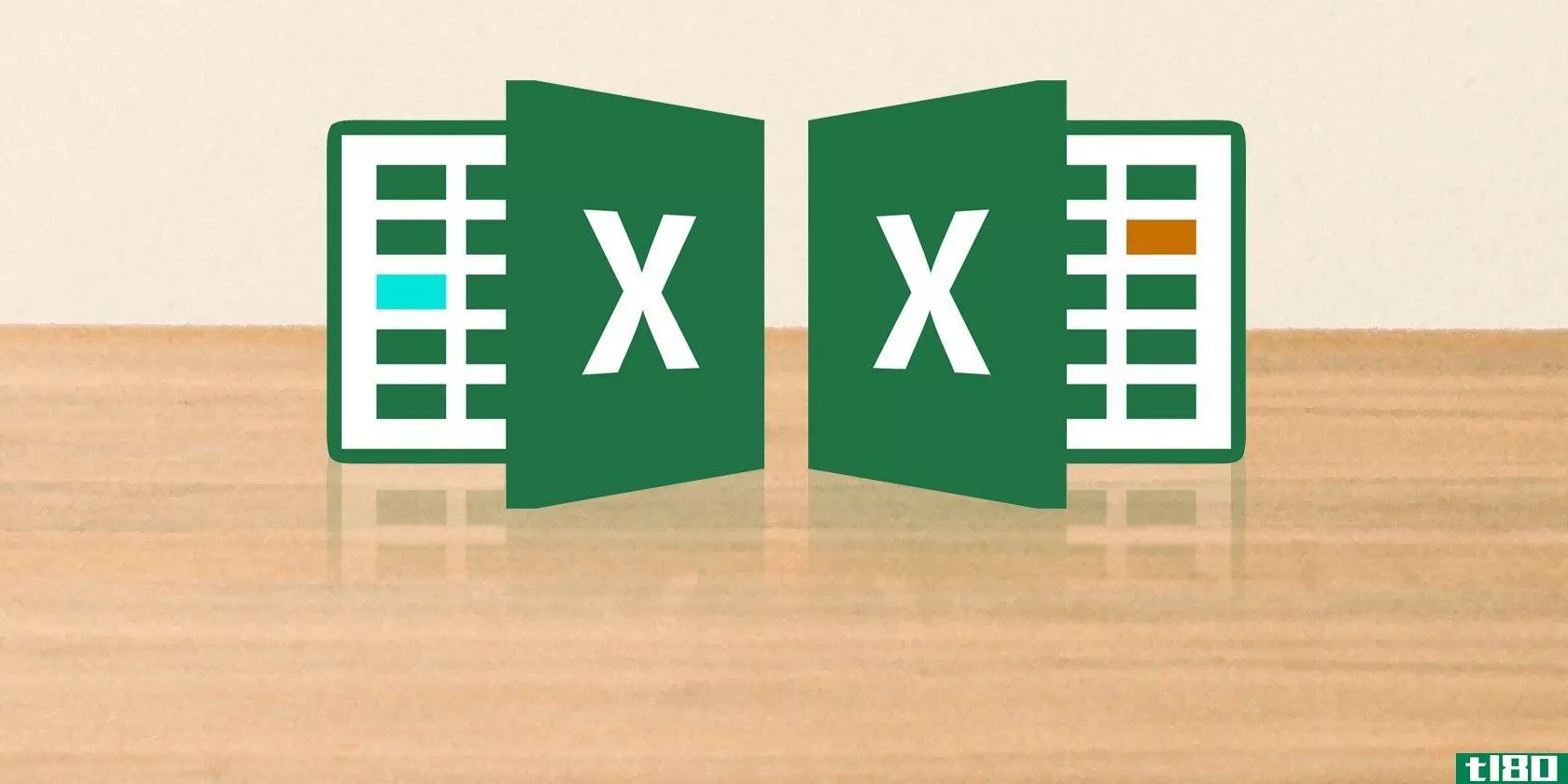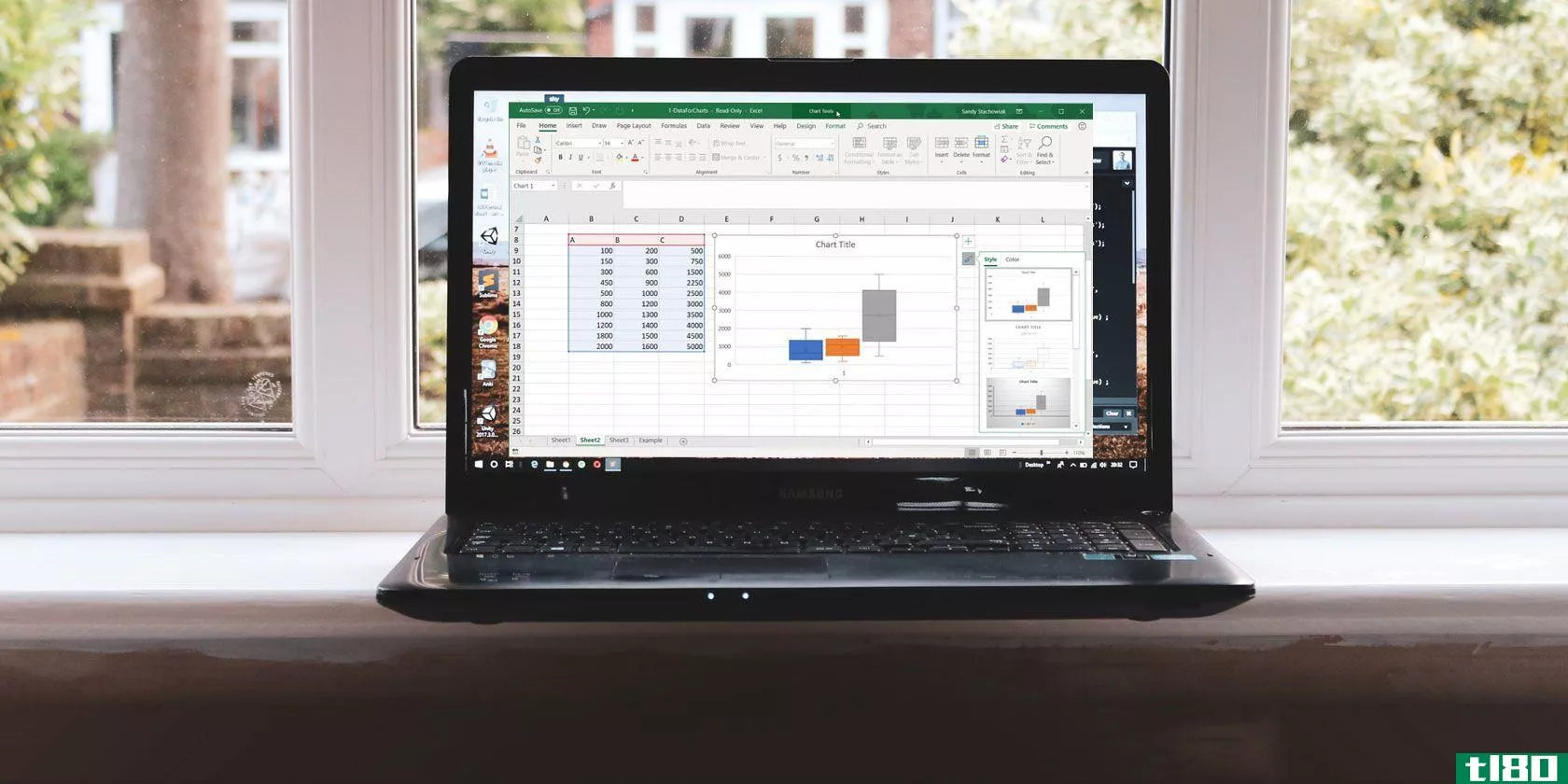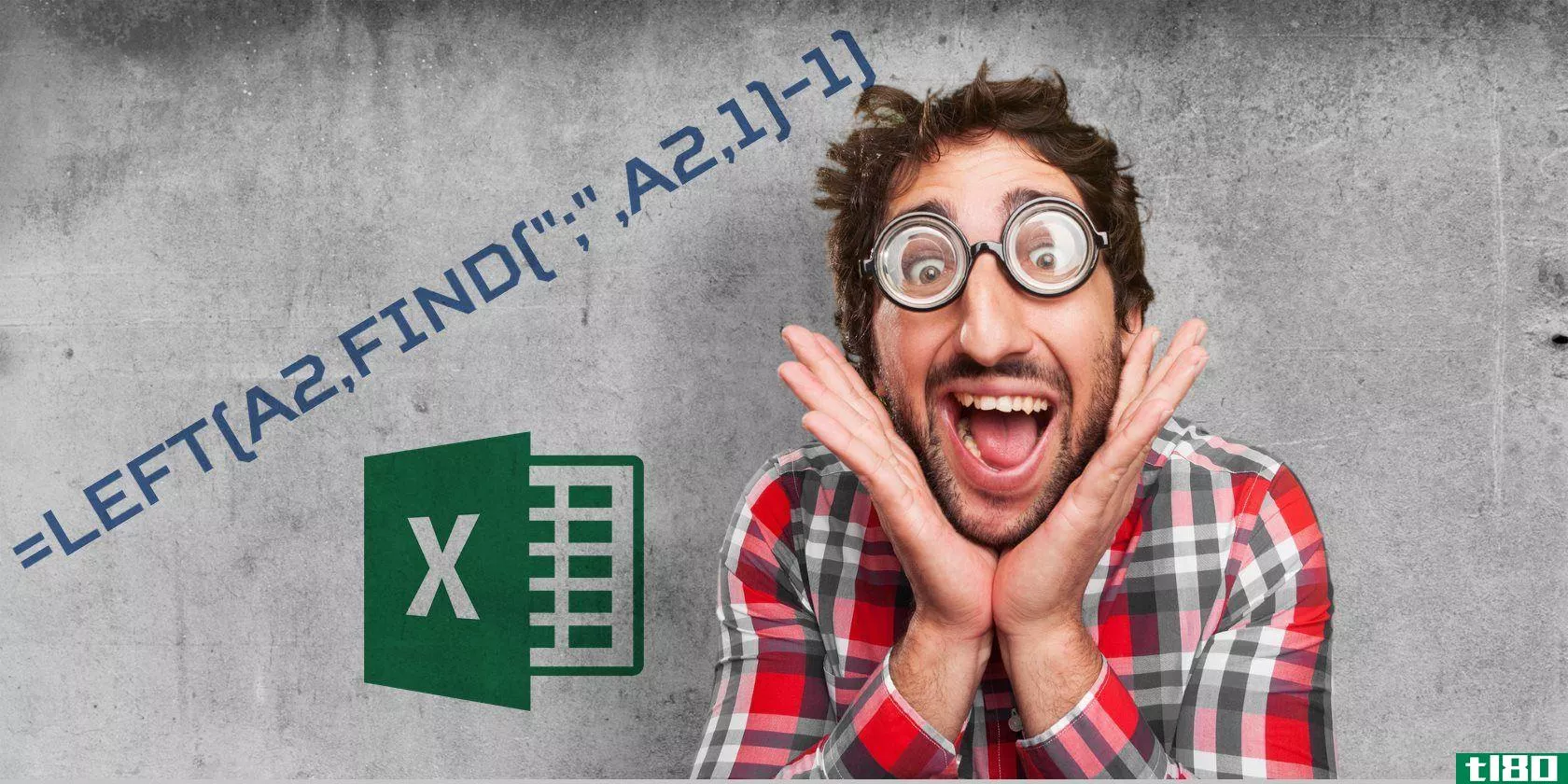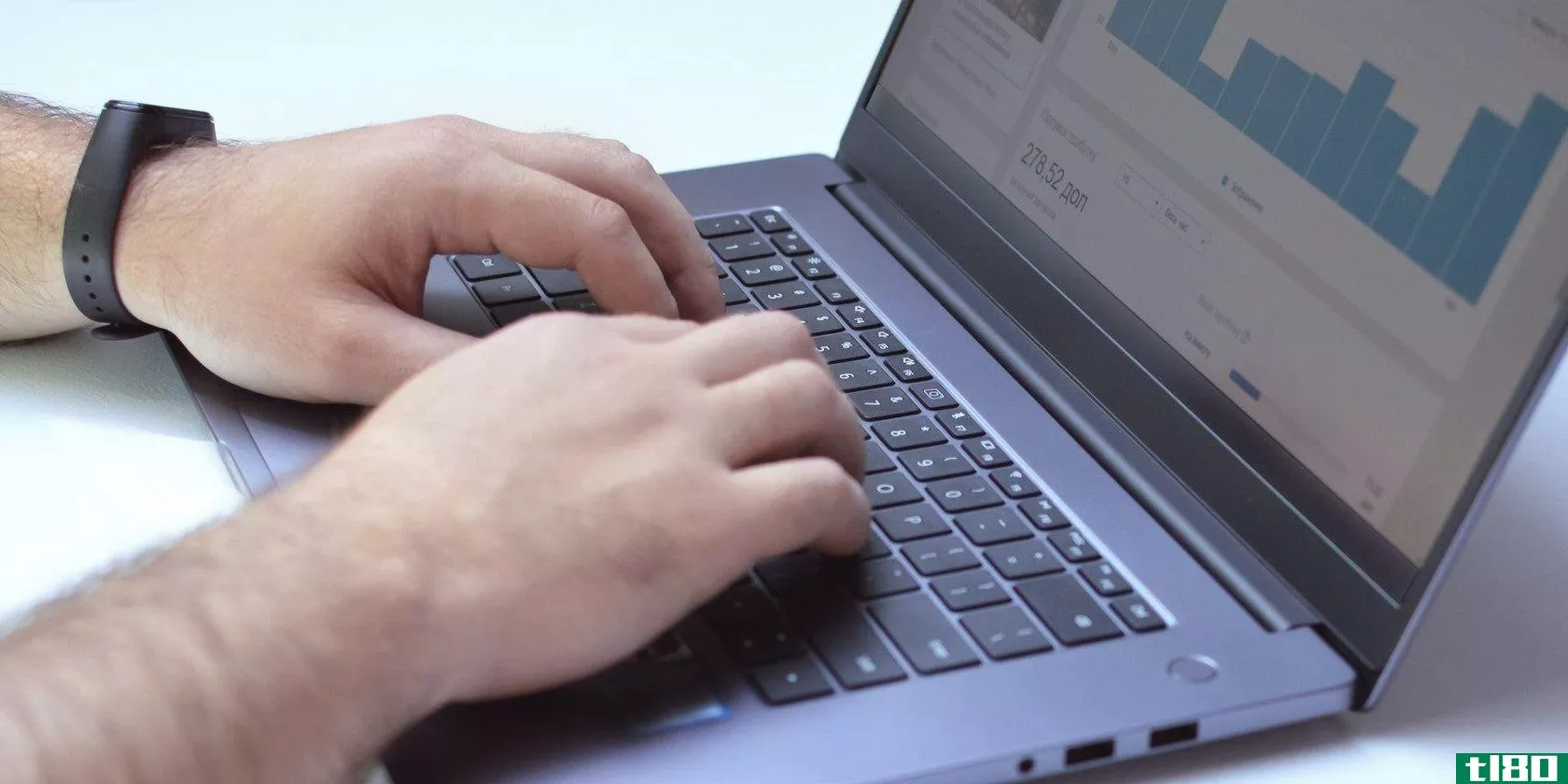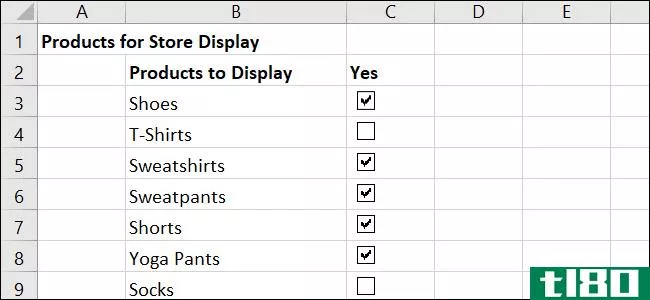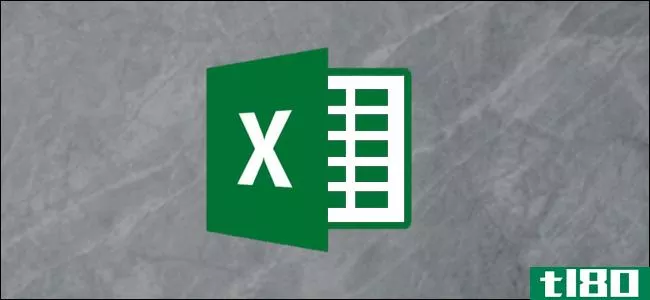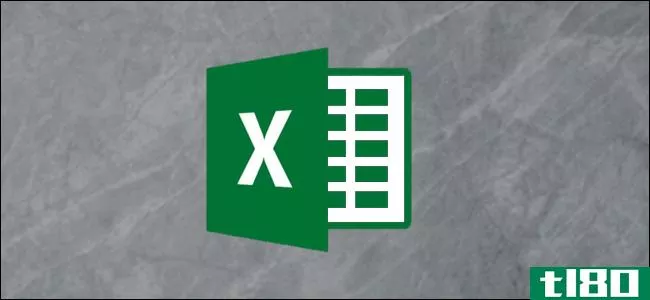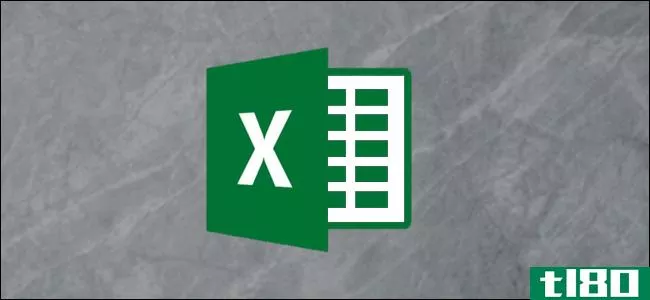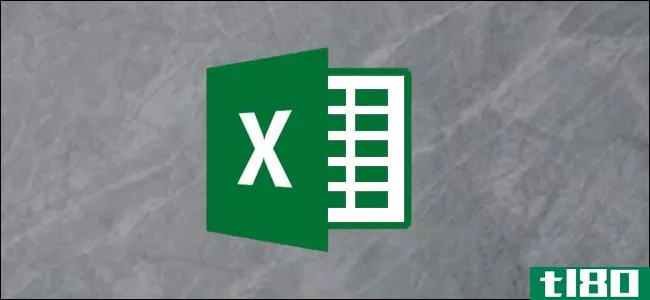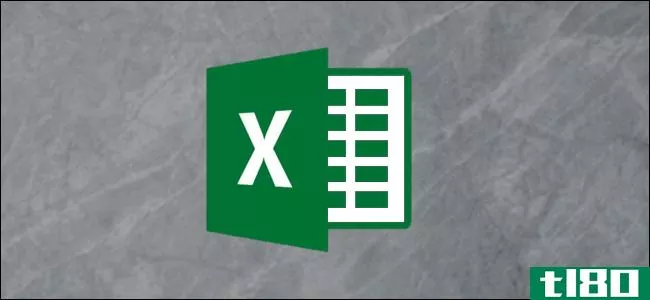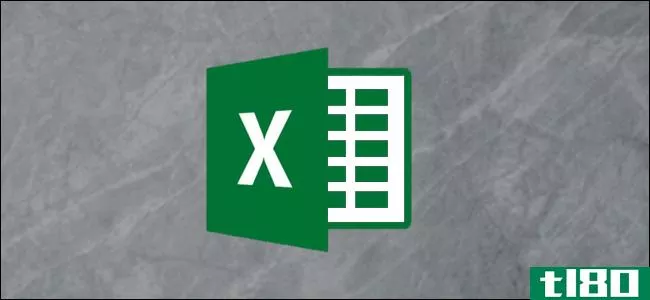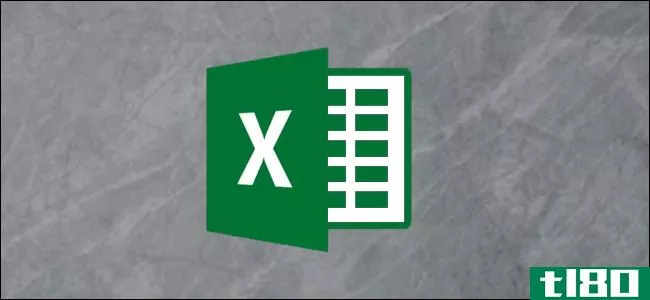如何使用microsoft excel监视窗口查看公式

厌倦了在看不到的单元格中滚动查看公式和结果吗?使用Microsoft Excel中的“监视”窗口,您可以随时监视公式,而无需不断滚动电子表格。
“监视”窗口适用于所有桌面版本的Excel,是查看公式及其位置和结果的便捷工具。您可以查看当前工作簿或其他已打开的工作簿中的单元格,这使您能够灵活掌握最新信息。
将单元格添加到监视窗口
您可以轻松地将单元格添加到当前电子表格的“监视”窗口中,并且如果您要监视或查看工作表中的所有公式,可以选择包含公式的特定单元格。
用公式观察某些单元格
若要添加特定单元格,请首先选择它们,然后打开“公式”选项卡。现在,在功能区的“公式审核”部分中单击“监视窗口”。

在监视窗口工具栏中单击“添加监视”。

确认您在“添加监视”弹出窗口中选择的单元格,然后单击“添加”

使用公式查看所有单元格
如果您希望在工作表中添加包含公式的所有单元格,这也很简单。在工作表处于活动状态时,转到“主页”选项卡。
Advertisement
单击功能区编辑部分中的“查找和选择”下拉框,然后选择“公式”

这将选择电子表格中包含公式的所有单元格。然后,按照上面列出的步骤打开监视窗口并添加这些单元格。
使用监视窗口
将单元格添加到监视窗口后,可以看到每个单元格的工作簿名称、工作表名称、单元格名称、单元格引用、值和公式。

此时,监视窗口在大型电子表格中变得非常有价值。如果需要查看公式(值)的结果,则不必滚动当前工作表、移动到其他工作表,甚至不必将其他工作簿拉入视图。只要看看手表的窗口。
相关:如何在Excel中更改单元格引用样式
添加到“监视”窗口的任何单元格都将保留在那里,直到您删除它们(如下所示)。例外情况是当您使用多个工作簿时。例如,如果正在使用工作簿A,并且“监视”窗口中有工作簿B中的单元格,则必须保持工作簿B处于打开状态。如果你关上它,那些细胞就会从监视窗口消失。
移动监视窗口
可以在Microsoft Excel工作簿中的任何位置移动或停放“观察”窗口。只需拖动即可移动它,或双击其灰**域,将其停靠在公式栏上方。

Advertisement
您也可以使用右上角的“X”或功能区中的按钮关闭“监视”窗口。当你重新打开它时,那些你添加的单元格将在那里准备好并等待。
从监视窗口中删除单元格
要从监视窗口中删除一个单元格,请在窗口中选择该单元格,然后单击“删除监视”。您可以使用控制键(Mac上的命令)在窗口中选择多个单元格,然后单击“删除监视”

能够看到不在当前视图中的公式单元格是一个很好的特性。所以下次使用冗长的microsoftexcel电子表格时,请记住监视窗口功能。
- 发表于 2021-07-14 15:12
- 阅读 ( 89 )
- 分类:互联网
你可能感兴趣的文章
在microsoft excel中节省时间的14个技巧
microsoftexcel是一个强大的、功能齐全的工作簿和电子表格工具。无论你是在工作中还是在家中使用,使用节省时间的功能意味着你可以更快地完成下一项工作。 ...
- 发布于 2021-03-11 19:43
- 阅读 ( 399 )
如何在excel中制作日历模板
你总是需要一个日历。我们将向您展示如何使用Microsoft Excel免费创建自己的自定义模板。 ...
- 发布于 2021-03-12 06:27
- 阅读 ( 369 )
如何在microsoftexcel中绘制框须图
如果您在microsoftexcel中处理数据,那么创建图表是显示数据的一种干净而有吸引力的方式。Excel提供了许多图表类型,从饼图到条形图再到折线图。 ...
- 发布于 2021-03-21 15:18
- 阅读 ( 296 )
3个疯狂的excel公式,做了惊人的事情
...以做任何事情。在本文中,您将通过三个有用的示例了解microsoftexcel公式和条件格式的强大功能。 ...
- 发布于 2021-03-22 19:09
- 阅读 ( 280 )
microsoft excel入门指南
... microsoftexcel已经存在了几十年,自从发布以来,很多人都在使用它。但还有一些人刚刚开始使用它。无论是工作,学校,还是个人使用,当你刚开始的时候都会有点吓人。...
- 发布于 2021-03-25 10:26
- 阅读 ( 269 )
excel中标准差的计算
...很简单,但是在Excel中计算标准差对于初学者或者不熟悉microsoftexcel的人来说可能会很混乱。 ...
- 发布于 2021-03-28 16:19
- 阅读 ( 264 )
如何在microsoft excel中创建自定义列表
通过在Microsoft Excel中创建自定义列表,减少繁琐的数据输入和错误风险。通过提前设置列表,可以使用自动填充或添加项目的下拉选择,从而节省时间。 microsoftexcel自带了一些自定义列表。包括一周中的几天和一年中的几个月...
- 发布于 2021-03-31 15:20
- 阅读 ( 234 )
如何在microsoft excel中创建检查表
...于自己跟踪的电子表格,那么使用清单可以使数据输入在microsoftexcel中变得轻而易举。下面是如何在电子表格中创建一个清单,并使它看起来像你自己的清单。 为什么是检查表?您可以使用清单来跟踪旅行要打包的物品、公司的...
- 发布于 2021-04-01 00:30
- 阅读 ( 255 )
如何使用microsoft excel中的内置地理功能
与其在电子表格中研究和更新地理数据,不如使用Microsoft提供的工具来节省时间。microsoftexcel中的内置地理功能将为您完成繁重的工作。 使用地理数据类型,您可以检索诸如人口、时区、地区领导、汽油价格、语言等详细信息...
- 发布于 2021-04-01 09:11
- 阅读 ( 180 )